Представляю вашему вниманию мастер-класс по созданию бочонка из картона.
Ход работы:
Изумительный бочонок из бумаги. Простой мастер-класс

Нам понадобится:
1. пивной картон (белого цвета, не самый плотный)
2. клей "Момент Кристалл"
3. акварельные краски
4. грунт
5. скрап бумага
6. цветы и украшения на ваш вкус
Текст от автора (Аленки):
Из пивного картона вырезаем круглое дно (у меня диаметром 13,5 см) и нарезаем полосочки. Для такого диаметра, как у меня, я нарезала шириной 1,5 см и высотой 10 см.

Далее из бумаги (я взяла для графических работ, можно для черчения, главное не сильно тонкую) вырезаем полоску длиной 42 см - это как раз ширина листа А3, мне как раз его хватило. Высоту можно рассчитать так: 10 см - высота дна + 2-3 см. На расстоянии этих 2-3 см бигуем и разрезаем треугольниками, как на фото.

Далее приклеиваем, стараясь, чтобы снаружи был более-менее ровный круг

Я скрепила место стыка кусочком обычного скотча.

Приклеиваем наши полосочки по периметру.

Вырезаем из пивного картона две полоски (это будут наши ободки на кадушке) шириной 1,5 см и длиной примерно 44,5 см (лучше взять с запасом и лишнее отрезать потом).

Здесь такой нюанс: у меня пивной картон достаточно тонкий и очень хорошо сгибается. Если у вас он толстый, то его надо немного смочить и обернуть вокруг коробочки, и подержать так до высыхания, чтобы он принял форму.
Чтобы придать состаренный вид, закрашиваем черным цветом расстояние между полосочками. Я взяла обычные акварельные краски.
Затем покрываем белым грунтом или акриловой краской.

Подкрашиваем голубой краской, ну или какая вам больше нравится)))) Я попробовала на одной части сделать наоборот - сначала голубой краской покрасить, а потом грунтом. Мне понравились оба варианта.
Так же красим и полосочки.
Оставляем сохнуть.
Когда все просохло, приклеиваем полосочки по кругу.
Поделиться:

Клеевым пистолетом приклеила к ободку полоски картона предварительно закруглив.
Прикрепила на скотч картонные полоски в форме крышки.
Скатала трубочку из газеты и скрутила по кругу.
Соединила и получила ручку для крышки бочонка.
Две трубочки из газеты приклеила по периметру бочонка.
Внутри обклеила все кусочками плотной бумаги.
Снаружи обклеила бумажными салфетками.
Вырезала и приклеила буквы из картона.
Приклеила декоративные жемчужины.
Покрыла снаружи шпаклевкой.
Финишным слоем покрыла все акриловым лаком и раскрасила акриловой краской.

Хочу показать вам, отличный мастер-класс по созданию интересной поделки из бумаги, бочонок в винтажном стиле. Очень красивый, с нежными оттенками и оригинальными цветами из бумаги, он станет настоящим украшением интерьера. Его можно использовать в качестве коробки для мелочей или как элемент в композиции. Подробный мастер-класс, смотрите под катом.
Для изготовления бочонка, вам понадобится картон, белая бумага, акриловые краски, а так же цветы. Они могут быть как бумажными, так и слепленные из глины или фарфора. Цветы необходимо сделать небольшого размера, для украшения бочонка. Желаю приятного творчества!
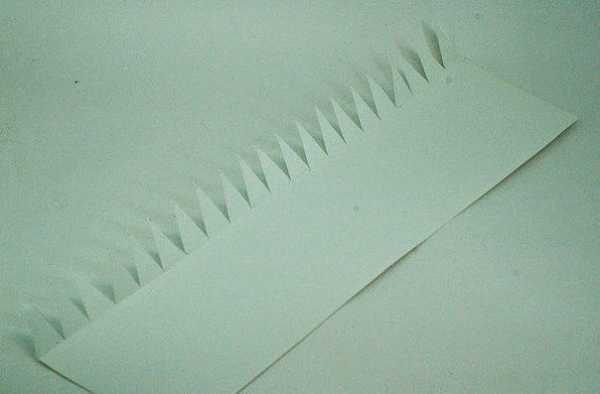








меньше...
Бочонок мёда – символ здоровья и сладкой жизни. Что бы такой символ был в доме, не обязательно искать бондаря. Можно сделать бочонок из картона.
Приготовить сюрприз для защитников отечества просто. Потребуется гофрокартон, краски и клей. Нижний диаметр меньше верхнего, за счёт этого держится крышка. Каждую «дощечку» нужно выделить сгибом, потом пройтись по ним тёмной краской. Наполнение бочонка может быть разнообразным.
Бочонок для пива – отличный подарок! Сама упаковка сделана из картона и оклеена гофрированной бумагой.
Такой бочонок украсит интерьер, например, кухни. Фактурность этому бочонку придаёт слой гипса, штукатурки, по которому нанесены линии, швы, неровности. Разукрасить изделие можно гуашью и покрыть лаком.
Эти бочонки не стали покрывать дополнительным слоем. Рисунок «под дерево» нанесён на картон. При помощи монтажной пены нанесён пенный мёд.
Если изготавливается бочонок крупных размеров, необходимо дополнительно внутрь вставить рёбра жёсткости в виде картонных колец.
Картонная бочка может стать упаковкой для подарка.
Вот такая поделка может украсить интерьер. Внутри оклеивается бумагой, а снаружи декорируется цветами с пчёлками.
Пример картонной упаковки для сюрприза.
Для придания объёмности нужно каждое ребро подрезать от края к центру и склеить внахлёст. Получится пузатая бочка.
Дизайн упаковки - это дисциплина в рамках графического дизайна, которая занимается созданием и выбором упаковочных материалов, рисунков, цвета и силуэта для конкретного продукта. Баночка, в которой находится ваше любимое кокосовое масло, или коробка, закрывающая батончик шампуня, прошли обширный процесс разработки упаковки.
Упаковка продукта - это больше, чем эстетика; он также передает сообщение бренда, ингредиенты, инструкции, производство и многое другое. Упаковка предназначена для привлечения и просвещения потребителя.

 Изображение предоставлено Chaosamran_Studio.
Изображение предоставлено Chaosamran_Studio. Дизайн упаковки дает покупателю первое впечатление о продукте, выделяя его среди конкурентов бренда. Если конкуренты выставляют свои товары в ярких, привлекательных цветах, выбор более нейтрального маршрута отделит ваш продукт от других.Помимо выделения среди конкурентов, дизайн упаковки также должен отражать идентичность бренда и иметь смысл для продукта. Успешная упаковка практична и функциональна с точки зрения транспортировки, хранения, демонстрации и конечного использования продукта.

 Изображение через DSDSK.
Изображение через DSDSK. При разработке продукта очень важно показать клиенту, как упаковка может выглядеть на самом деле. Такие программы, как Adobe Illustrator и Photoshop, отлично подходят для визуализации упаковки продукта в двухмерном пространстве, но Adobe Dimension выходит за рамки, отображая объекты и материалы в трехмерной среде.
Adobe Dimension - это программное обеспечение для 3D-моделирования, которое дизайнеры используют для создания фотореалистичных макетов продуктов, реализации брендов и уникальных композиций. Это программное обеспечение упрощает подготовку к съемкам продукта; вместо этого вы можете добавить трехмерные объекты в данный документ и управлять материалами, цветом, освещением, горизонтом и т. д. всего несколькими щелчками мыши.
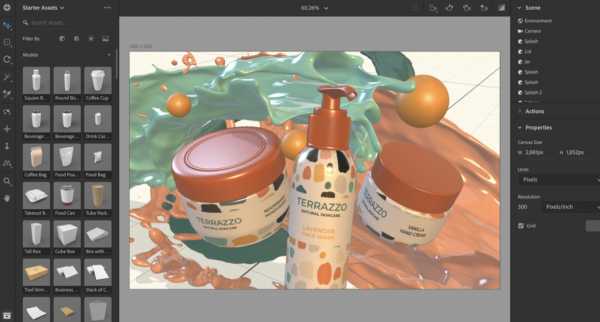
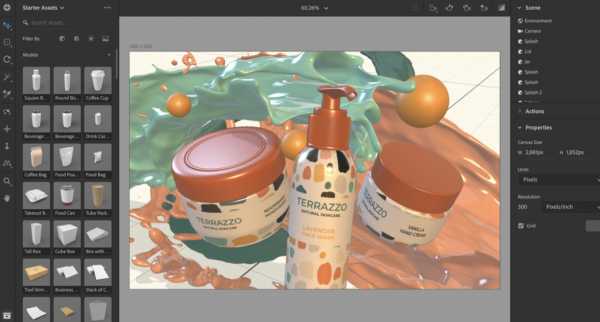
Трехмерный дизайн стал непреодолимой силой в мире дизайна.Вместо того, чтобы ограничивать композиции двумя измерениями, дизайнеры выходят из своих зон комфорта и воплощают жизнь в плоские конструкции. Создание дизайна в 3D также помогает клиентам визуализировать, как продукт может выглядеть в реальности.
Неотъемлемая часть брендинга - создание реалистичного макета продукта для представления клиентам. Хотя многие дизайнеры создают двухмерные макеты для большинства приложений, представление конкретного продукта в трехмерном пространстве отличает ваш макет от других.

 Изображение с createvil.
Изображение с createvil. В этом руководстве мы рассмотрим основные компоненты Adobe Dimension, от возможностей каждого инструмента до настройки световых эффектов - в дополнение к тому, как создать собственный макет продукта всего за шесть шагов.
Открыв программу Adobe Dimension, установите высоту и ширину документа. Активируйте инструмент Select and Move Tool (V), , щелкните и перетащите по периметру документа.Появится двусторонняя стрелка, позволяющая масштабировать размеры холста.
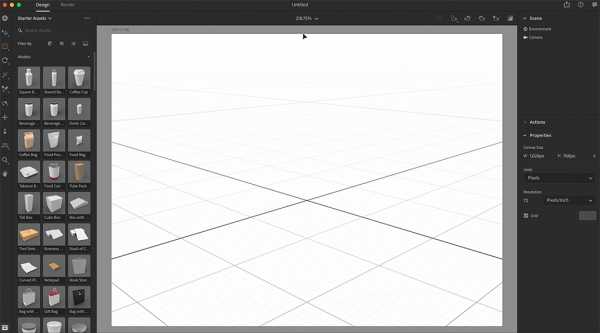
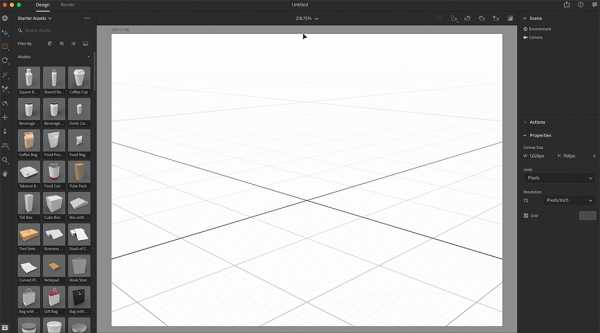
Если вы предпочитаете более точный метод установки значений высоты и ширины, перейдите на панель Properties , чтобы настроить размер холста, единицы измерения и разрешение. Укажите предпочтительные единицы измерения, затем введите значения высоты и ширины в поле Размер холста . Активируйте значок замка, чтобы ограничить значения; оставьте значок разблокированным, чтобы ввести специальные размеры.Установите разрешение 72 или 150 PPI для использования в Интернете.
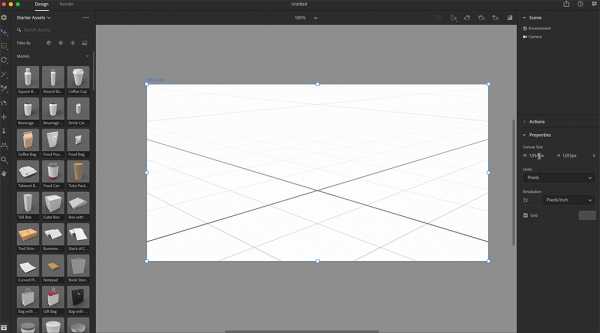
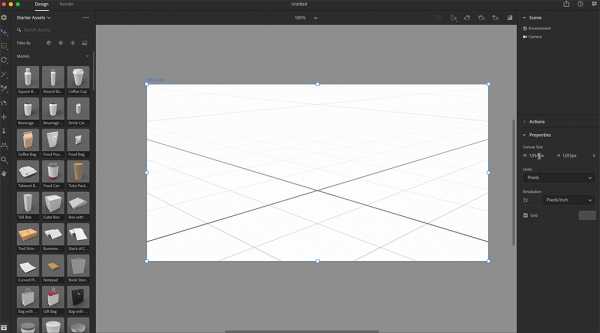
В трехмерном пространстве вам нужна линия горизонта, чтобы определять, как объекты удаляются в пространстве. В Dimension есть несколько инструментов, которые помогут вам точно определить углы вашего окружения. Обозначается символом вращения, Orbit Tool (1) позволяет перемещать угол камеры в трехмерном пространстве.
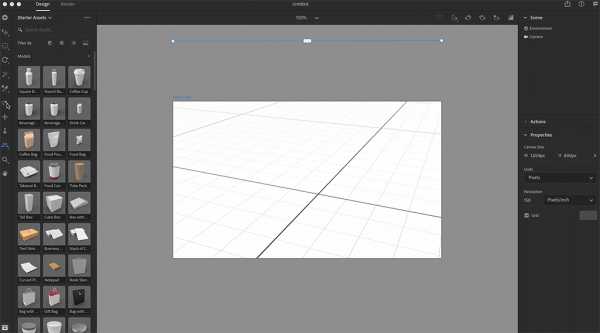
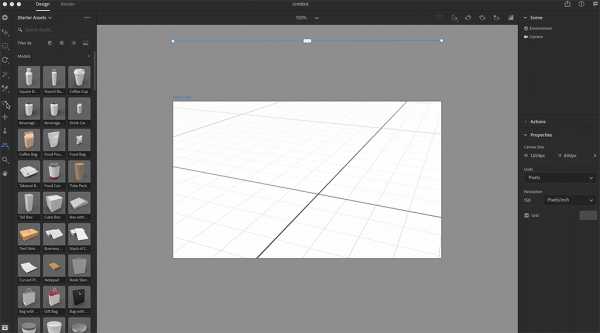
Расположенный под инструментом "Орбита" инструмент Pan Tool (2) перемещает изображение камеры по горизонтали и вертикали, а инструмент Dolly Tool (3) позволяет увеличивать и уменьшать масштаб.Инструмент Horizon Tool (N) позволяет настраивать положение линии горизонта, перетаскивая вниз среднюю полосу или белый кружок, чтобы изменить угол линии горизонта.
Поэкспериментируйте с разными ракурсами камеры, чтобы найти ту, которая соответствует потребностям вашего продукта. Мне легче определить, под каким углом вы хотите просматривать 3D-объекты, прежде чем размещать продукты на холсте.
Adobe Dimension содержит несколько бесплатных 3D-моделей, готовых к использованию в программе.Эти модели варьируются от банок до коробок и трехмерных фигур, обеспечивая хорошую основу для выбора предметов. Вы не ограничены размером и материалами, показанными в предварительном просмотре модели; Инструменты измерения позволяют изменять масштаб, материалы и цвет каждого 3D-объекта.
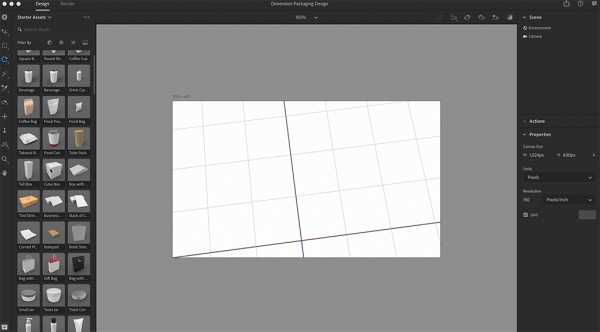
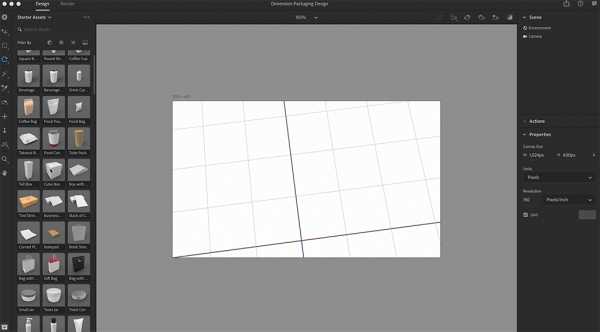
Просмотрите библиотеку моделей, затем щелкните и перетащите конкретную модель на холст. Я начинаю с Tall Box , затем настраиваю размеры и положение. Инструмент Select and Rotate Tool (R) вращает объект по осям X, Y и Z.Красная стрелка вращается по оси X, синяя стрелка - по оси Y, а зеленая стрелка - по оси Z.
При повороте объекта не поворачивайте его слишком сильно, чтобы объект оказался за горизонтом. Нажмите Command + Z по мере необходимости, чтобы отменить все вращения и другие манипуляции.
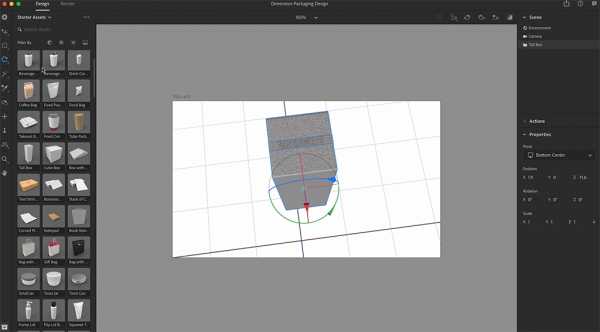
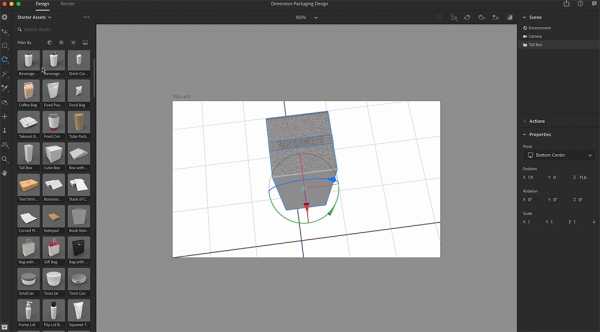
Затем инструмент Select and Scale Tool (S) манипулирует масштабом объекта по осям X, Y и Z. Это изменяет высоту, ширину и глубину продукта в трехмерном пространстве.Перетащите зеленый прямоугольник, чтобы увеличить масштаб по оси Y, красный прямоугольник, чтобы изменить ширину по оси X, и синий прямоугольник, чтобы изменить глубину по оси Z.
Желтый, голубой и пурпурный объединяют две соседние оси для более пропорционального масштабирования. Вы также можете обратиться к меню Properties с правой стороны, чтобы ввести конкретные значения Scale .
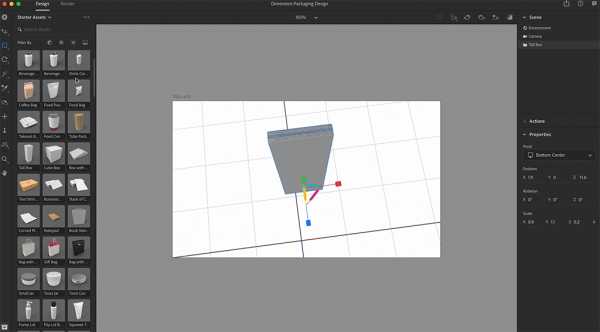
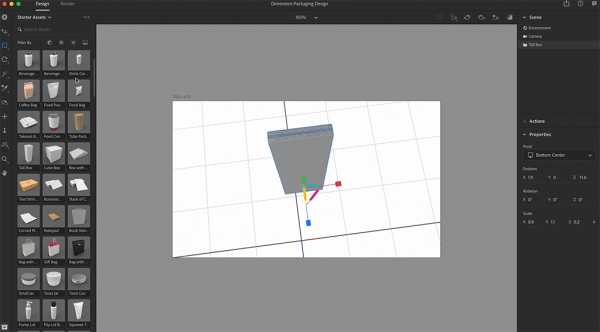
Наконец, инструмент Select and Move Tool (V) перемещает 3D-объект по всем осям.Если вы перемещаете повернутый объект, стрелки будут меняться в соответствии с положением объекта.
Как всегда, поэкспериментируйте с тремя приведенными выше инструментами, чтобы получить хорошее представление о том, как каждый ведет себя на холсте.
А вот и самое интересное; Здесь вы можете проявить творческий подход к материалам, цветам, вариантам логотипов и дизайну упаковки. В разделе Материалы в начальных активах вы найдете различные текстуры, материалы продукта и жидкости на выбор.
Просто активируйте форму, к которой вы применяете материал, затем нажмите на материал. Некоторые из них могут отображаться на холсте по-разному, но если вы переключитесь на Render Preview (\) , вы увидите, что материал отображается точно.
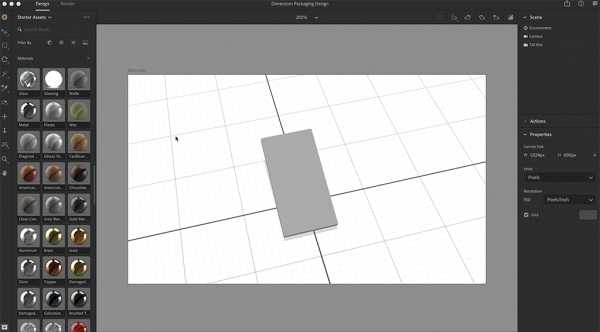
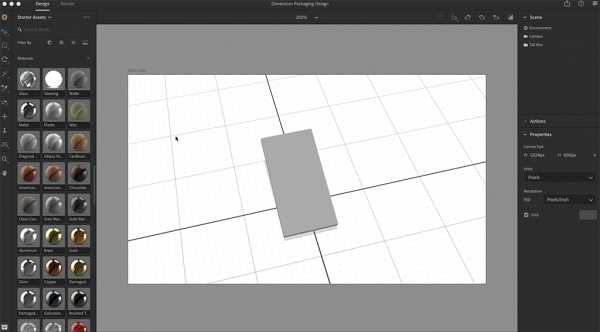
После того, как вы нашли материал или текстуру для своего продукта, настройте их дальше на панели Properties в правой части программы. Здесь вы можете наносить цвета, упаковку, логотипы и многое другое.
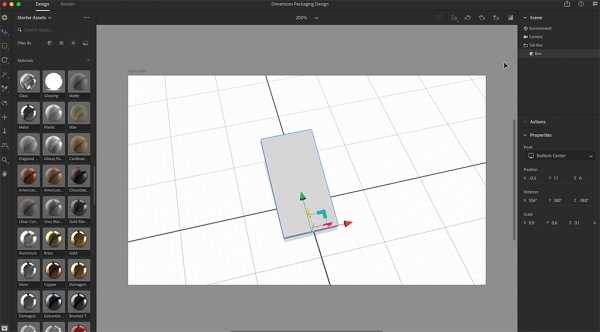
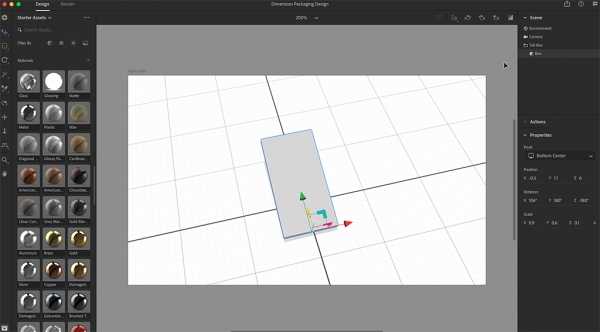
Нажмите поле Base Color и импортируйте дизайн или выберите цвет из спектра. Используйте белые поля, чтобы изменить размер вашего дизайна на 3D-объекте, и удерживайте клавишу Shift , чтобы сохранить пропорции. Промойте и повторите шаги, описанные выше, если вы собираетесь добавить больше 3D-объектов, или, удерживая клавишу Option , перетащите курсор, чтобы дублировать объект.
Что такое дизайн макета продукта без фона? Прокрутите вниз до изображений в начальных активах и выберите из ряда бесплатных изображений или перейдите на панель Properties и импортируйте изображение или выберите цвет по вашему выбору.
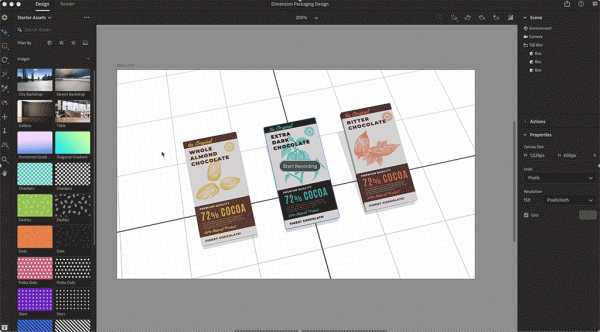
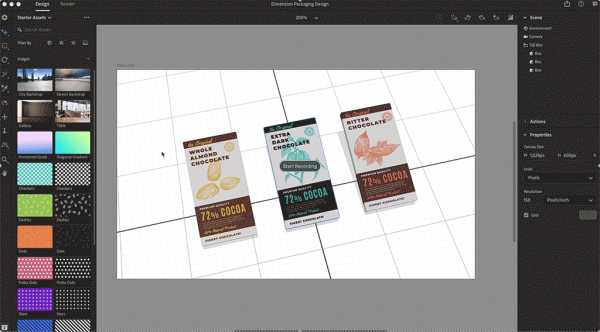
Будьте избирательны при поиске изображения для фона; вы же не хотите, чтобы фон перекрывал дизайн-макет продукта. Перейдите на страницу Render Preview , чтобы увидеть свой фон в действии.
И последнее, но не менее важное: давайте добавим немного освещения к 3D-объектам. Прокрутите вниз до Lights в Starter Assets и нажмите на различные световые эффекты. Поиграйте с разными студийными источниками света и настройте каждый эффект, перейдя к Environment Light на панели Properties .
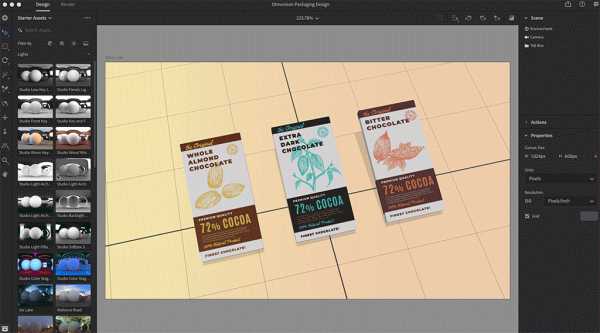
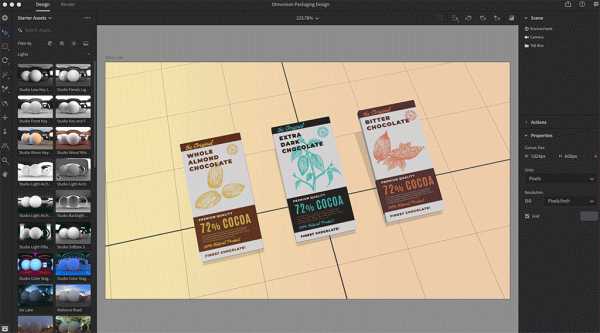
После того, как вы определились с настройками освещения, пора выполнить рендеринг 3D-объектов. Щелкните Render в верхнем левом углу программы и выберите Current View в настройках визуализации . Установите Quality на Low или Medium , в зависимости от того, где будет отображаться рендер.
В формате экспорта отметьте PSD или PNG, затем нажмите Render . В зависимости от используемого вами компьютера рендеринг может занять некоторое время.
Шаблон изображения мокапа через PictuLandra.
Хотите узнать больше о способах создания макетов ваших дизайнов? Посмотрите эти статьи:
.Какой размер бумаги A4? И A3, и A5, и A0 в этом отношении! Наиболее распространенные размеры бумаги, используемые в Великобритании для печати и канцелярских принадлежностей, обозначаются буквой A, также известной как международные размеры бумаги. Диапазон начинается с крошечного A10 (37 мм x 26 мм) и продолжается до могущественного A0 (1189 мм x 841 мм).
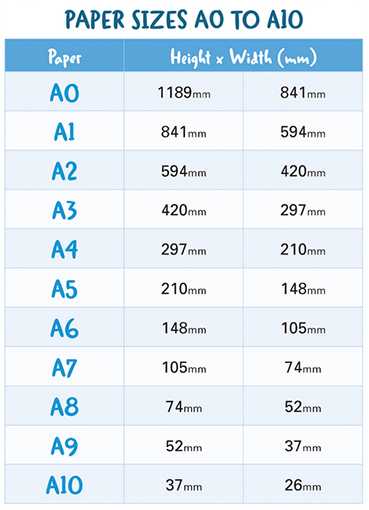
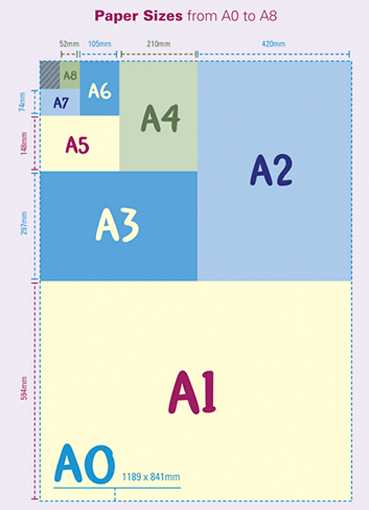
Портрет : 210 мм (высота) x 148.5 мм (ширина)
Альбомная : 148,5 мм (высота) x 210 мм (ширина)
Примечание : 148 мм также является приемлемой высотой / шириной для печати на бумаге A5
Печать A5
Книжная : 297 мм (высота) x 210 мм (ширина)
Альбомная ориентация : 210 мм (высота) x 297 мм (ширина)
Печать A4
Книжная : 420 мм (высота) x 297 мм (ширина)
Альбомная ориентация : 297 мм (высота) x 420 мм (ширина)
Печать A3
Книжная : 594 мм (высота) x 420 мм (ширина)
Альбомная ориентация : 1420 мм (высота) x 594 мм (ширина)
Печать A2
Книжная : 841 мм (высота) x 594 мм (ширина)
Альбомная ориентация : 594 мм (высота) x 841 мм (ширина)
Печать A1
Книжная : 1189 мм (высота) x 841 мм (ширина)
Альбомная ориентация : 841 мм (высота) x 1189 мм (ширина)
Печать A0
Для бумаги формата A, сколько бы раз вы не удвоили короткий край или половину длинного края, соотношение ширины и высоты всегда будет одинаковым.Например, размеры бумаги A4 составляют 210x297 мм, половина A4 равна A5, а двойная A4 равна A3.
Начиная с A0, все последующие размеры бумаги A определяются путем уменьшения вдвое бумаги по ее наибольшему размеру. A0 делится пополам, чтобы стать A1, а половина - до A2, вплоть до A10. Помните, что длина меньшего размера всегда равна ширине большего размера. Например, длина для A4 составляет 297 мм, что также соответствует ширине для A3.
Для многих людей во всем мире, за исключением Северной Америки и Канады, наиболее знакомый размер бумаги - A4 (знакомые 210 x 297 мм). Он обычно используется для писем и корреспонденции в Великобритании и является стандартным размером бумаги для большинства домашних принтеров. Бьюсь об заклад, вы видели, использовали и / или нацарапали хотя бы один кусок этого сегодня!
В Doxdirect мы печатаем на форматах от A5 до A0, как без переплета, так и с различными типами переплета (а также печать нестандартных размеров, если это то, что вам нужно).Вот краткое справочное руководство по форматам бумаги A, которые мы печатаем, а также по меньшим.
Если вам нужно знать размер бумаги меньше, чем A5, вот распечатанная таблица размеров бумаги с диаграммой, показывающей размеры бумаги от A0 до A8 (просто уменьшите A8 вдвое, чтобы получить A9, и половину A9, чтобы получить A10).
Наконец, если вы хотите скопировать и вставить приведенную ниже информацию для справки, сделайте это!
Готов к печати? .Тестирование
SAP
Web
Web
Обязательно учите!
Большие данные
Итак, вы хотите изучить диаграммы взаимоотношений сущностей? В этом руководстве по диаграмме ER будет рассказано об их использовании, истории, символах, обозначениях и о том, как использовать наше программное обеспечение для создания диаграмм ER для их рисования. Мы также добавили несколько шаблонов, чтобы вы могли быстро приступить к работе.
Диаграмма взаимосвязей сущностей (ERD) - это визуальное представление различных сущностей в системе и их взаимосвязи .Например, автор элементов, роман и потребитель могут быть описаны с помощью диаграмм ER следующим образом:
Диаграмма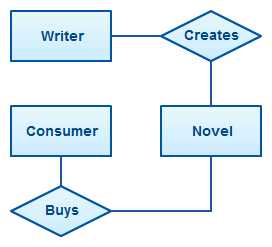 ER с основными объектами
ER с основными объектами Они также известны как модели ERD или ER. Нажмите на ссылки ниже, если вы хотите узнать что-то конкретное о диаграммах ER.
Хотя моделирование данных стало необходимостью примерно в 1970-х годах, не существовало стандартного способа моделирования баз данных или бизнес-процессов. Хотя было предложено и обсуждено много решений, ни одно из них не получило широкого распространения.
Питеру Чену приписывают введение широко принятой модели ER в его статье «Модель отношений сущностей - к единому представлению данных». Основное внимание было уделено сущностям и отношениям, и он также представил схематическое представление для проектирования баз данных.
Его модель была вдохновлена диаграммами структуры данных, представленными Чарльзом Бахманом. Одна из первых форм ER-диаграмм, диаграммы Бахмана, названы в его честь.
Подробную историю диаграмм ER и оценку моделирования данных см. В этой статье.
Для чего нужны диаграммы ER? Где они используются? Хотя их можно использовать для моделирования практически любой системы, они в основном используются в следующих областях.
Они широко используются для проектирования реляционных баз данных. Сущности в схеме электронной отчетности становятся таблицами, атрибутами и преобразуют схему базы данных. Поскольку их можно использовать для визуализации таблиц базы данных и их взаимосвязей, они также обычно используются для устранения неполадок с базами данных.
Диаграммы взаимосвязей сущностей используются в разработке программного обеспечения на этапах планирования программного проекта. Они помогают идентифицировать различные элементы системы и их отношения друг с другом. Он часто используется в качестве основы для диаграмм потоков данных или широко известных DFD.
Например, программное обеспечение инвентаризации, используемое в розничном магазине, будет иметь базу данных, которая отслеживает такие элементы, как покупки, товар, тип товара, источник товара и цена товара.Отображение этой информации через диаграмму ER будет примерно таким:
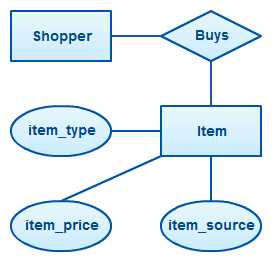 Пример диаграммы ER с сущностью, имеющей атрибуты
Пример диаграммы ER с сущностью, имеющей атрибуты На схеме информация внутри овалов является атрибутами определенного объекта.
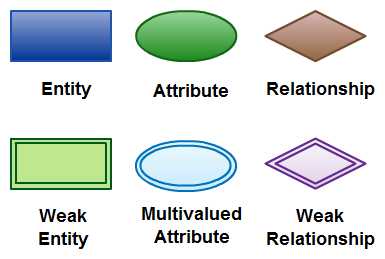 Элементы в диаграммах ER
Элементы в диаграммах ER В ER-диаграмме есть три основных элемента: сущность, атрибут, связь. Есть еще элементы, основанные на основных элементах. Это слабая сущность, многозначный атрибут, производный атрибут, слабая связь и рекурсивная связь.Кардинальность и порядковость - это два других обозначения, которые используются в диаграммах ER для дальнейшего определения отношений.
Сущность может быть человеком, местом, событием или объектом, относящимся к данной системе. Например, школьная система может включать студентов, учителей, основные курсы, предметы, плату и другие предметы. Сущности представлены на диаграммах ER прямоугольником и названы с использованием существительных в единственном числе.
Слабый объект - это объект, который зависит от существования другого объекта.В более технических терминах его можно определить как объект, который нельзя идентифицировать по его собственным атрибутам. Он использует внешний ключ в сочетании с его атрибутами для формирования первичного ключа. Такой объект, как элемент заказа, является хорошим примером для этого. Позиция заказа будет бессмысленной без заказа, поэтому это зависит от наличия заказа.
Пример слабой сущности на диаграммах ERАтрибут - это свойство, признак или характеристика объекта, отношения или другого атрибута.Например, атрибут «Имя предмета инвентаризации» является атрибутом объекта «Предмет инвентаризации». У объекта может быть столько атрибутов, сколько необходимо. Между тем, атрибуты также могут иметь свои собственные специфические атрибуты. Например, атрибут «адрес покупателя» может иметь атрибуты номер, улица, город и штат. Они называются составными атрибутами. Обратите внимание, что некоторые диаграммы ER верхнего уровня не показывают атрибуты для простоты. Однако в тех, что есть, атрибуты представлены овальными формами.
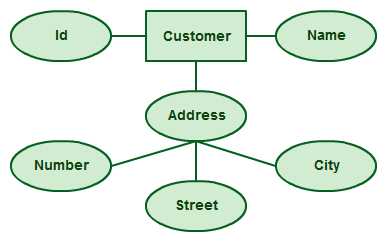 Атрибуты в диаграммах ER, обратите внимание, что атрибут может иметь свои собственные атрибуты (составной атрибут)
Атрибуты в диаграммах ER, обратите внимание, что атрибут может иметь свои собственные атрибуты (составной атрибут) Если атрибут может иметь более одного значения, он называется многозначным атрибутом. Важно отметить, что это отличается от атрибута, имеющего свои собственные атрибуты. Например, объект «учитель» может иметь несколько значений предмета.
Пример многозначного атрибутаАтрибут, основанный на другом атрибуте.Это редко встречается на диаграммах ER. Например, для круга площадь может быть получена из радиуса.
Производный атрибут в диаграммах ERОтношение описывает, как взаимодействуют сущности. Например, сущность «Плотник» может быть связана с сущностью «таблица» отношениями «строит» или «создает». Отношения представлены в виде ромбов и помечаются глаголами.
Использование отношений в диаграммах отношений сущностейЕсли одна и та же сущность участвует в отношении более одного раза, это называется рекурсивным отношением.В приведенном ниже примере сотрудник может быть супервизором и находиться под контролем, поэтому существует рекурсивная связь.
Пример рекурсивной связи в диаграммах ERЭти два параметра дополнительно определяют отношения между сущностями, помещая отношения в контекст чисел. Например, в системе электронной почты у одной учетной записи может быть несколько контактов. В данном случае отношения строятся по модели «один ко многим». Существует ряд обозначений, используемых для представления мощности на диаграммах ER.Chen, UML, Crow’s Foot, Bachman - вот некоторые из популярных обозначений. Creately поддерживает нотации Chen, UML и Crow’s Foot. В следующем примере используется UML для отображения количества элементов.
Количество элементов в диаграммах ER с использованием нотации UMLПункты ниже показывают, как создать диаграмму ER.
Звучит просто, правда? В сложной системе выяснение отношений может стать кошмаром. Вы сможете добиться совершенства только с практикой.
Вы можете рисовать диаграммы отношений сущностей вручную, особенно когда вы просто неформально показываете простые системы своим коллегам. Однако для более сложных систем и для внешней аудитории вам понадобится программное обеспечение для построения диаграмм, такое как Creately, чтобы создавать визуально привлекательные и точные ER-диаграммы. Программное обеспечение для построения диаграмм ER, предлагаемое Creately в качестве онлайн-сервиса, довольно просто в использовании и намного более доступно, чем покупка лицензионного программного обеспечения.Он также идеально подходит для команд разработчиков из-за сильной поддержки совместной работы.
Ниже приведены несколько шаблонов диаграмм ER, чтобы вы могли быстро начать работу. Щелкните изображение и на открывшейся новой странице нажмите кнопку «Использовать как шаблон». Дополнительные шаблоны см. В разделе «Шаблоны диаграмм ER».
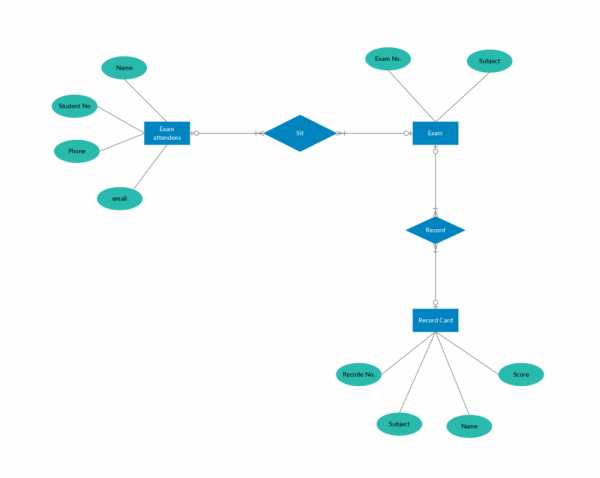 ER Diagram Шаблон базы данных экзаменов (Щелкните изображение, чтобы использовать его в качестве шаблона)
ER Diagram Шаблон базы данных экзаменов (Щелкните изображение, чтобы использовать его в качестве шаблона) Базовый шаблон ER-диаграммы для быстрого старта
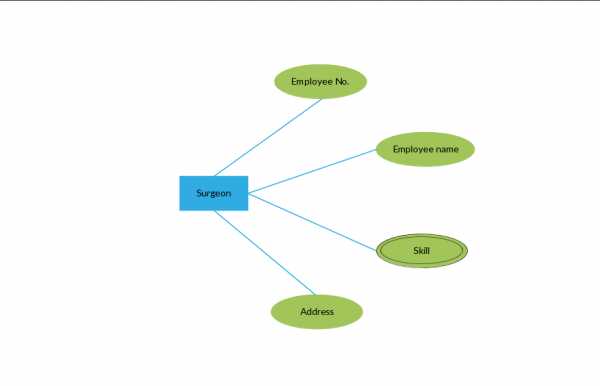 Базовый шаблон ER-диаграммы (Щелкните, чтобы использовать как шаблон)
Базовый шаблон ER-диаграммы (Щелкните, чтобы использовать как шаблон) ER представляют собой очень полезную основу для создания и управления базами данных.Во-первых, диаграммы ER просты для понимания и не требуют от человека серьезного обучения, чтобы работать с ними эффективно и точно. Это означает, что дизайнеры могут использовать ER-диаграммы, чтобы легко общаться с разработчиками, клиентами и конечными пользователями, независимо от их ИТ-навыков. Во-вторых, диаграммы ER легко переводятся в реляционные таблицы, которые можно использовать для быстрого создания баз данных. Кроме того, ER-диаграммы могут напрямую использоваться разработчиками баз данных в качестве схемы для реализации данных в конкретных программных приложениях.Наконец, диаграммы ER могут применяться в других контекстах, таких как описание различных отношений и операций внутри организации.
Я сделал все возможное, чтобы охватить все, что вам нужно знать об ER-диаграммах. Если вы думаете, что я что-то упустил, обязательно укажите это в комментариях. Это хорошее место, чтобы задавать вопросы. Если вопрос задают часто, я добавлю его в раздел часто задаваемых вопросов.
1.Модель сущности-отношения, опубликованная в Википедии.
2. Диаграмма отношений между сущностями Майка Чаппла, опубликованная на сайте About.com
Упростите процесс эффективного концептуального проектирования базы данных. Зарегистрируйте учетную запись Creately, чтобы создавать диаграммы электронной отчетности в Интернете. Начни здесь
.Testing
SAP
Обязательно учите!
Большие данные